Webbläsare som Google krom har många tillägg som vi kan installera. De används för att lägga till vissa funktioner, som att beställa flikar, optimera laddningen av webbplatser eller till och med förbättra säkerheten. Men visst, ibland kompenserar inte detta och vi kan till och med få problem. I den här artikeln kommer vi att prata om vilka steg vi ska ta till starta Chrome utan tillägg. Så vi kan välja när vi ska använda dem och när inte, eftersom vi är intresserade.

Varför starta Chrome utan tillägg
Du undrar kanske vad är anledningarna för att du vill starta Chrome utan tilläggen. Sanningen är att vart och ett av tilläggen du installerar kommer att fungera som om det vore ett program som du installerar på din dator eller mobil. Tänk på att börja Windowst.ex. och att ha 20 program öppna. Säkert kommer det att börja gå långsamt och ta längre tid att ladda. Detsamma gäller Google Chrome.
Därför är den främsta anledningen till att starta webbläsaren utan tilläggen optimera resurser och få det att fungera så bra som möjligt. Om du upplever hastighetsproblem och ser att den laddas långsammare än den borde, tänk på plugins som en av huvudorsakerna. Speciellt kan det hända att en i synnerhet orsakar problem.
Men det kan också vara intressant för integritet och säkerhet . Vissa tillägg kan samla in personlig information och webbinformation. De kan till och med innehålla skadlig programvara, vilket kan påverka systemsäkerheten och orsaka stora problem om vi inte vidtar åtgärder.
Kort sagt, att starta Chrome utan tillägg är intressant under vissa omständigheter. Både för säkerhet och prestanda är det ett alternativ som vi har tillgängligt och vi kan ta hänsyn till det på ett enkelt sätt. Dessutom behöver du inte klara dig utan normal användning av programmet.
Hur man gör det
Även om Google Chrome inte har en synlig inställning för att starta den utan tillägg, finns det en metod att göra det. Dessutom är det enkelt. Du behöver bara följa en rad steg som vi ska visa. Det första är att skapa en genväg. Du kan gå till skrivbordet, till exempel, högerklicka, klicka på Ny och skapa en genväg .
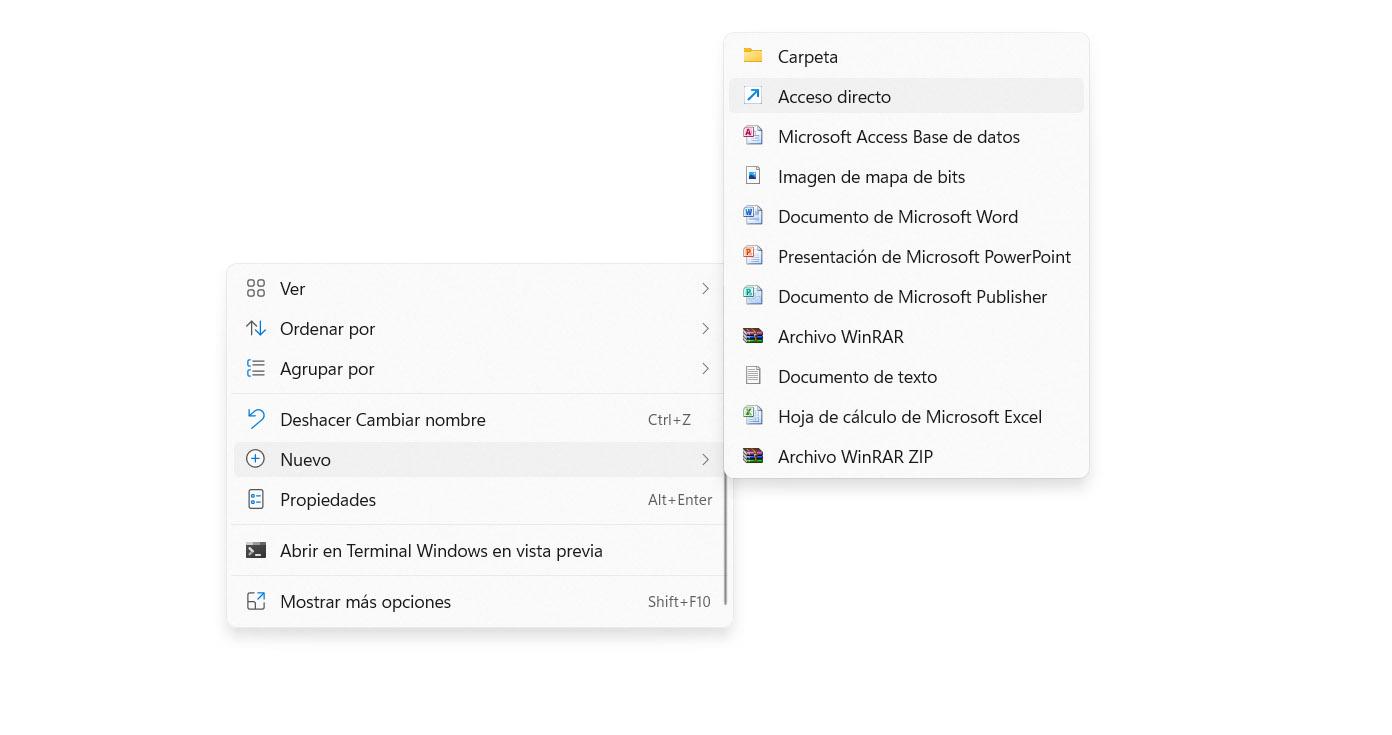
Den genvägen kommer att vara nyckeln till allt och vi måste konfigurera den korrekt. När du skapar den, kommer en dialogruta att visas där vi kommer att se en stapel för att placera platsen eller klicka Bläddra och välj den. Det sistnämnda är vad vi måste klicka på.
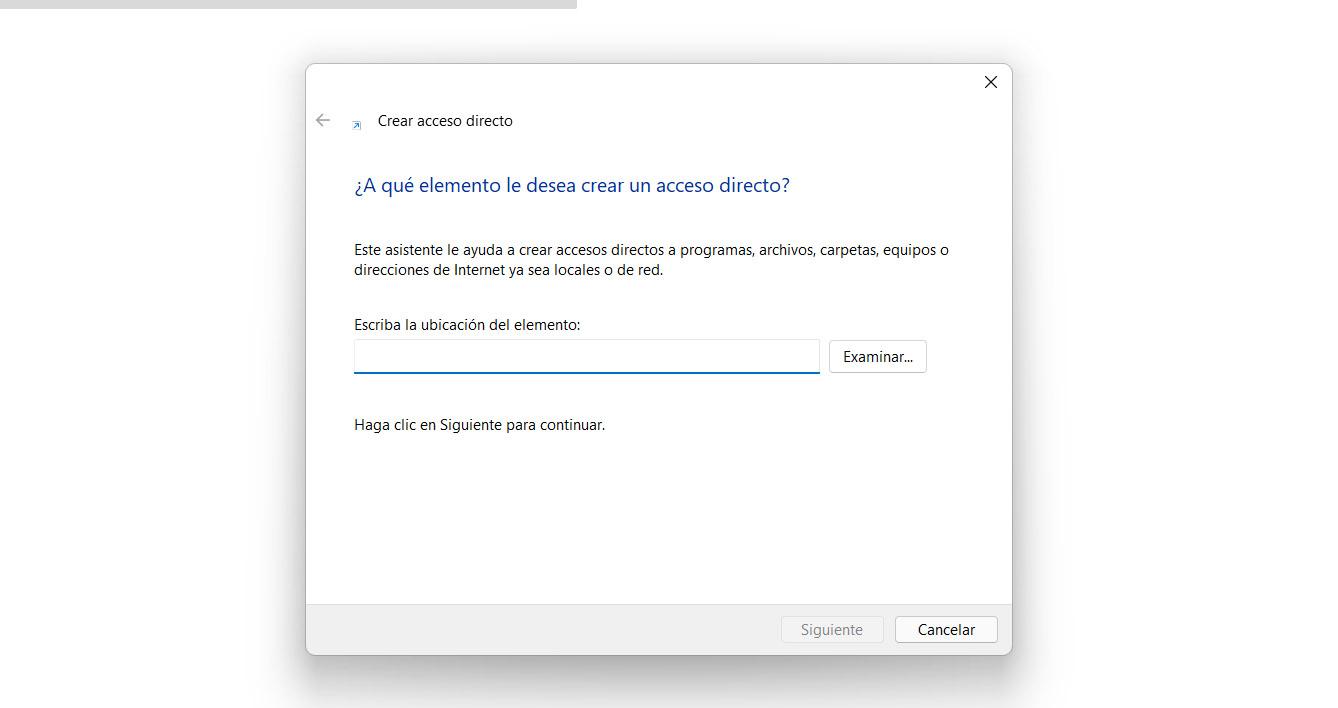
När vi klickar på Bläddra, vad vi kommer att göra är att navigera tills vi hittar Google Chrome-ikonen. Vi måste gå till mappen där den är installerad och välja filen. Vi kommer att ha något som vi ser på bilden nedan.
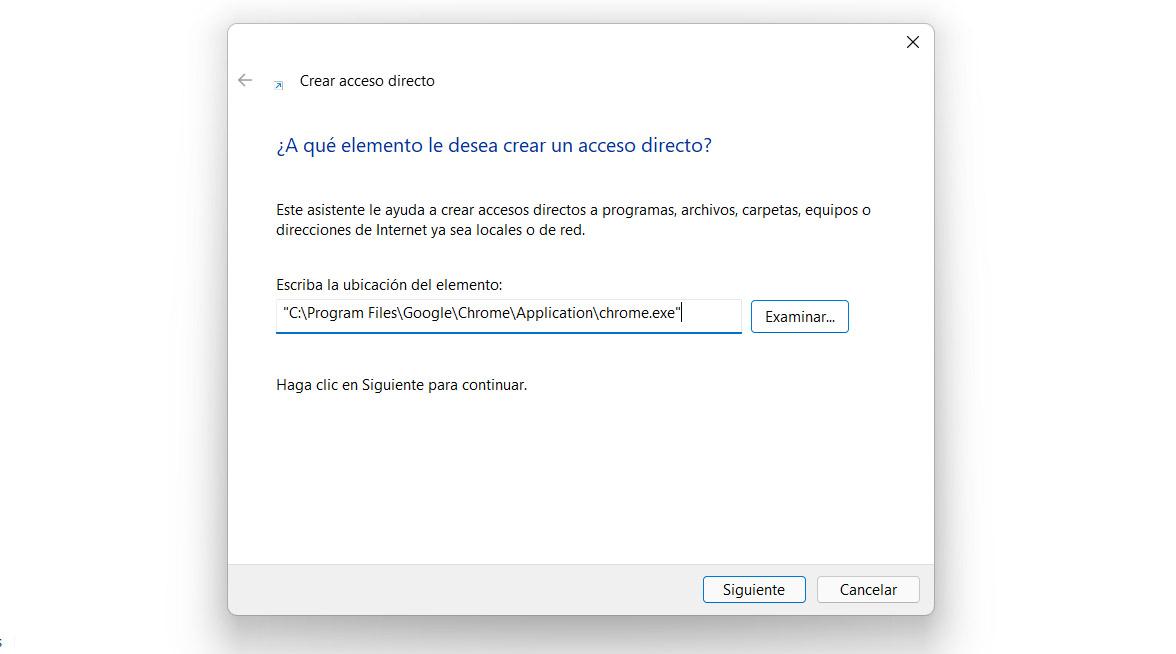
Men du behöver inte lämna det som det är, för om vi gör det kommer vi att skapa en direktåtkomst utan vidare, för att komma in i Chrome normalt. Det vi ska göra är att lägga till " –Disable-extensions ”. På så sätt skulle det bli som vi kan se på bilden.

När det är gjort är det bara att klicka Nästa . Ett nytt fönster kommer att visas för att ge den ikonen ett valfritt namn. Till exempel Chrome utan tillägg eller den vi vill ha. Här spelar det egentligen ingen roll vilket namn vi sätter, eftersom det bara är för att veta hur man identifierar den genvägen och särskiljer den från den vanliga.
När du är klar med hela denna process återstår bara att öppna den nya genvägen som du har skapat. Du kommer att se att Google Chrome startar normalt, men det kommer att starta utan att några plugins öppnas. Du kommer fortfarande att behålla dem installerade, men varje gång du startar den från den genvägen kommer du att förhindra att de öppnas automatiskt. Du kan alltid öppna programmet också från den vanliga ikonen som du redan hade.
Tips för att använda plugins i webbläsaren
När du installerar tillägg i webbläsaren, oavsett om det är i Chrome eller någon annan, bör du komma ihåg några viktiga tips för att undvika problem. På så sätt kommer du att behålla din säkerhet och integritet säkert, men du kommer också att se till att programmets prestanda inte påverkas och att det fungerar korrekt.
Ladda ner dem från officiella källor
Det första är att alltid ladda ner dem från officiella källor . I det här fallet måste vi gå till den officiella Chrome-butiken och ladda ner och installera tilläggen som intresserar oss därifrån. Processen är enkel och detta kommer att hjälpa oss att göra det med garantier och inte ha problem som kan påverka oss.
Problemet med att ladda ner plugins från inofficiella webbplatser är att vi inte har någon riktig garanti för att de är säkra. De kan ha modifierats av en angripare för att köra skadlig programvara, stjäla data eller orsaka webbläsarkrascher. Därför, som med all annan programvara du installerar, är det idealiska att alltid ladda ner dem från webbläsarens officiella butik.
inte har många tillgångar
Även om vi har sett hur man startar Chrome utan tillägg är det viktigt att veta att ju mer du har aktiv, desto sämre blir programmet. Det är i princip som om du försöker öppna många applikationer samtidigt på din mobil. Du kommer att se att det börjar fungera fel, förbrukar mer resurser och kraschar.
Så även om det kan vara bra att ha vissa webbläsartillägg, är det bäst att inte ha mer än du verkligen behöver . Du kan alltid ha dem inaktiverade och bara använda dem när du behöver dem. Detta kommer att förbättra säkerheten och även prestandan när du öppnar webbsidor.
hålla allt uppdaterat
Naturligtvis är en annan viktig faktor att alltid ha din webbläsare och tillägg uppdaterade . Detta kommer att förhindra sårbarheter som kan äventyra säkerheten. Ibland uppstår brister som kan utnyttjas av hackare för att utnyttja dem och starta sina attacker.
För att uppdatera Chrome måste du gå till den övre högra menyn, klicka på Hjälp och gå till Google Chrome Information. Den version du har installerat kommer att dyka upp där och du kommer att kunna lägga till uppdateringar ifall något väntar.

Kontrollera funktionen
Periodvis är det en bra idé att granska tilläggsinformationen och se om något har förändrats. Det är inte ovanligt att se några plugin ändras och efter en uppdatering ha olika funktioner eller funktioner. Du kan byta ägare och sluta arbeta som tidigare.
Detta är inte alltid positivt, eftersom det till och med allvarligt kan påverka vår integritet och säkerhet. Av denna anledning rekommenderar vi att du gör en periodisk granskning för att se i vilken utsträckning tilläggen fortsätter att fungera på samma sätt och inte kommer att påverka vår integritet. Du kan gå till menyn, ange Fler verktyg och gå till Tillägg. All information kommer att synas där.
Allt som allt, genom att följa dessa steg kan du få Google Chrome att starta utan tilläggen. Som du har sett finns det några fördelar med det och du kan ta hänsyn till det. Men när du använder tillägg måste du göra det säkert och undvika problem som kan äventyra korrekt funktion.